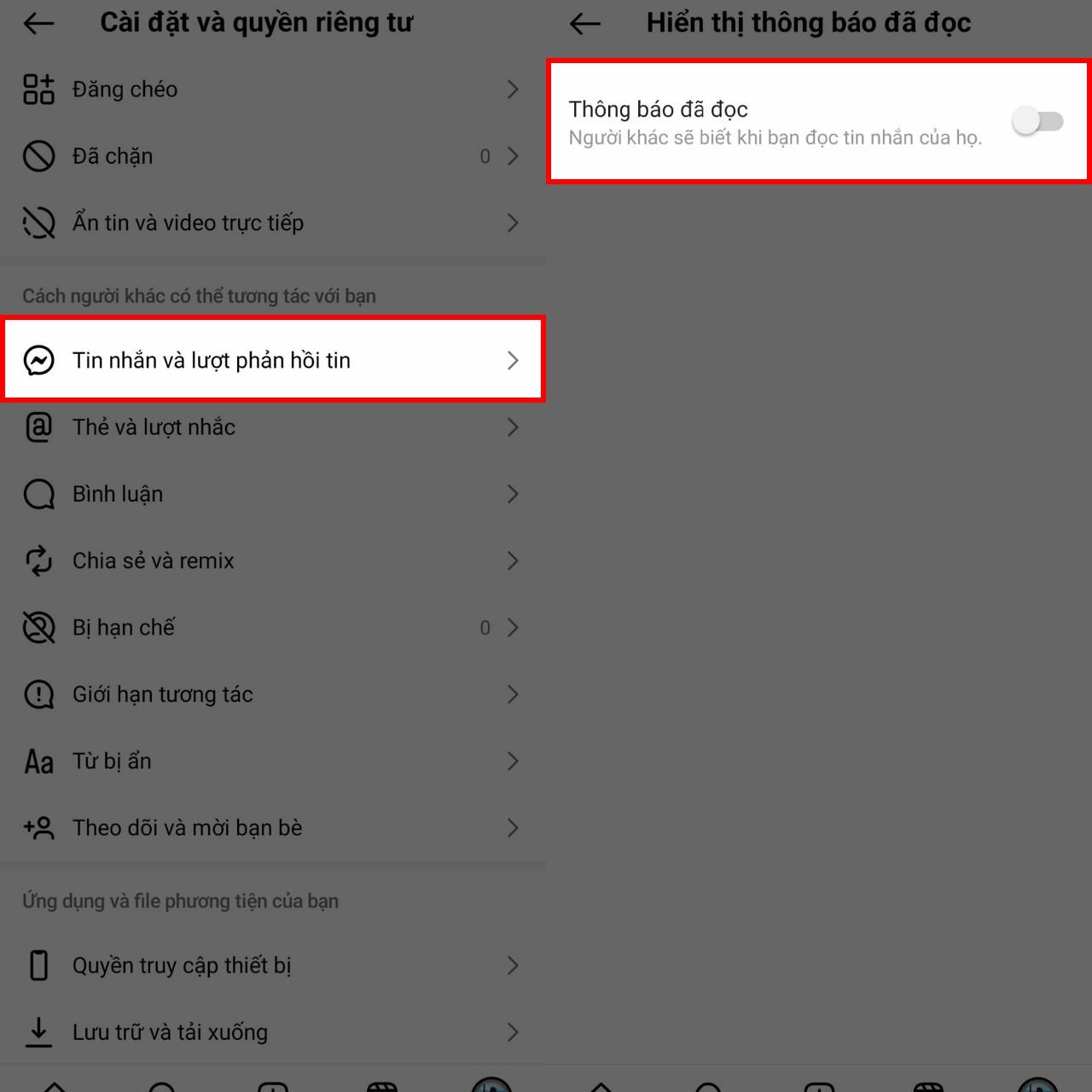Tuyệt Chiêu Di Chuyển Như Gió Giữa Các Sheet Trong Excel và Google Sheets
Bạn đã bao giờ cảm thấy “tụt mood” vì phải liên tục dùng chuột để chuyển đổi qua lại giữa hàng tá sheet trong Excel hay Google Sheets? Việc này không chỉ gây mất thời gian mà còn làm gián đoạn dòng suy nghĩ, ảnh hưởng đến hiệu suất công việc. Đừng lo lắng, bài viết này sẽ “bật mí” cho bạn những tuyệt chiêu chuyển sheet nhanh như chớp, giúp bạn thao tác mượt mà và tiết kiệm thời gian quý báu!
I. Lợi Ích “Thần Kỳ” Của Việc Chuyển Sheet Nhanh Trong Excel
Nắm vững kỹ năng chuyển sheet nhanh trong Excel không khác gì bạn sở hữu “bí kíp” gia tăng năng suất làm việc. Hãy tưởng tượng, bạn có thể:
- Thao tác như một chuyên gia: Di chuyển giữa các sheet một cách nhanh chóng và chuyên nghiệp, gây ấn tượng với đồng nghiệp và đối tác.
- Tiết kiệm thời gian vàng ngọc: Thay vì lãng phí thời gian cho việc tìm kiếm và click chuột, bạn có thể tập trung vào những công việc quan trọng hơn.
- Tăng hiệu quả công việc: Thao tác nhanh gọn giúp bạn duy trì được mạch suy nghĩ, từ đó nâng cao hiệu suất và chất lượng công việc.
II. “Bỏ Túi” Ngay Bí Kíp Chuyển Sheet Nhanh Trên Excel
1. Phím Tắt “Thần Thánh” Cho Dân Văn Phòng
Trên Windows:
Ctrl + PgUp: “Phi thân” sang sheet bên trái.Ctrl + PgDn: “Bay” đến sheet bên phải.
Trên macOS:
Fn + Ctrl + mũi tên lên: Di chuyển đến sheet bên trái một cách “điệu nghệ”.Fn + Ctrl + mũi tên xuống: “Lướt” đến sheet bên phải trong tích tắc.
2. Mở Sheet Nhanh Chóng Từ Danh Sách
Bạn có thể “triệu hồi” sheet cần tìm từ danh sách sheet một cách dễ dàng:
- Nhấp chuột phải vào góc dưới bên trái của bảng tính.
- Danh sách các sheet hiện ra, hãy chọn “người bạn” cần tìm.
- Nhấn
OKvà “Chúc mừng bạn đã đến đích!”.
III. Mẹo Chuyển Sheet “Thần Tốc” Trên Google Sheets
1. Phím Tắt “Cứu Tinh” Cho Người Dùng Google Sheets
Mọi Hệ Điều Hành:
Ctrl + Shift + PgUp: “Di chuyển tức thời” sang sheet bên trái.Ctrl + Shift + PgDn: “Đột phá” đến sheet bên phải.
Trên macOS:
Command + Shift + Fn + mũi tên lên: Chuyển sang sheet bên trái “nhanh như chớp”.Command + Shift + Fn + mũi tên xuống: “Lướt” đến sheet bên phải chỉ trong nháy mắt.
2. Sử Dụng Danh Sách Sheet
Tương tự như Excel, bạn cũng có thể chọn sheet từ danh sách:
- Nhấp chuột phải vào góc dưới bên trái của bảng tính.
- Danh sách các sheet xuất hiện, hãy chọn “ứng cử viên” sáng giá.
- Nhấn
OKvà “Chúc mừng bạn đã thành công!”.
Kết Luận
Việc thành thạo các phím tắt và mẹo nhỏ trên sẽ giúp bạn “thuần phục” Excel và Google Sheets, thao tác nhanh gọn và hiệu quả hơn. Đừng quên luyện tập thường xuyên để kỹ năng ngày càng “lên tay” nhé!
Hãy chia sẻ bài viết này đến bạn bè và đồng nghiệp để mọi người cùng nhau chinh phục “thế giới” bảng tính một cách dễ dàng hơn. Chúc các bạn thành công!